
Innehåll
Från och med introduktionen av Android 9 (Pie) på Samsung Galaxy-enheter har många användare märkt att en del av deras ljud- eller musikströmningsapp slutar spela utan någon uppenbar anledning. Om du är en av sådana användare kan den här guiden hjälpa. Vad du behöver göra för att lösa problemet är enkelt: uppdatera en viss inställning, Tillåt bakgrundsaktivitet. Det här ska fungera oavsett om du lyssnar på musik från appar som Spotify, använder det officiella Galaxy Buds-hörsnäckan eller lyssnar på en ljudfil.
Aktivera Tillåt bakgrundsaktivitet
Du måste välja vilken ljudapp som har problem och ändra en inställning som heter Tillåt bakgrundsaktivitet för att åtgärda ljud som slutar spela upp.
Nedan följer stegen för att aktivera Tillåt bakgrundsaktivitet på din Note10.
- Öppna appen Inställningar.
Du kan komma åt inställningarna genom att dra ner meddelandefältet uppifrån eller via startskärmen eller appfacket.
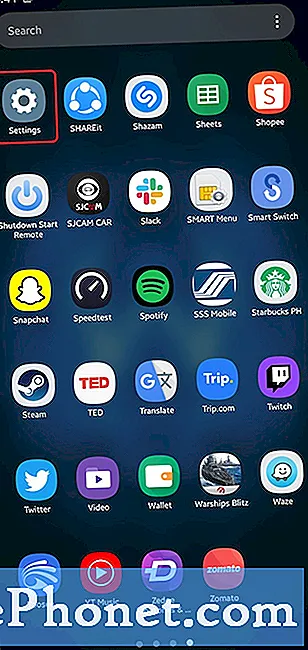
- Tryck på Appar.
Bläddra ner och öppna Appar.
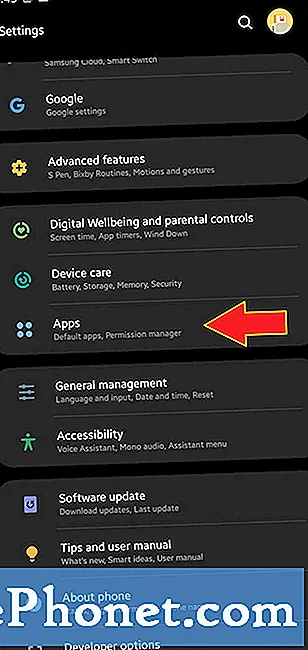
- Välj appen.
Leta reda på och tryck på den app du har ett ljudproblem med i listan. Låt oss använda den här demonstrationen Spotify app.
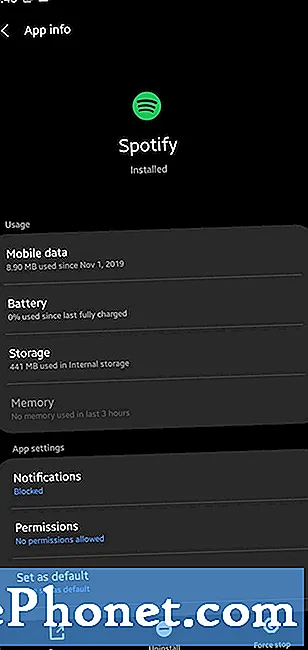
- Tryck på Batteri.
Detta öppnar de batteripåverkande alternativen för den här appen.
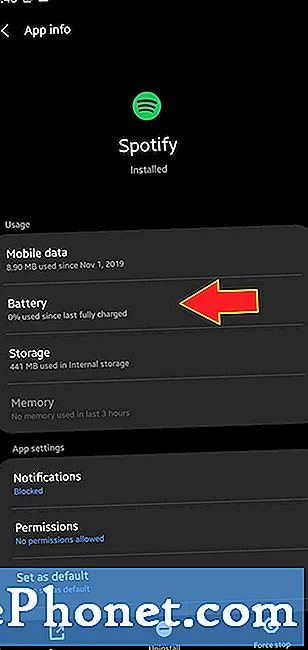
- Aktivera Tillåt bakgrundsaktivitet.
Se till att Tillåt bakgrundsaktiveringy-alternativet är aktiverat (växeln flyttas till höger). Om du ser att det här alternativet är inaktiverat, tryck bara på skjutreglaget eller växla för att flytta det åt höger.
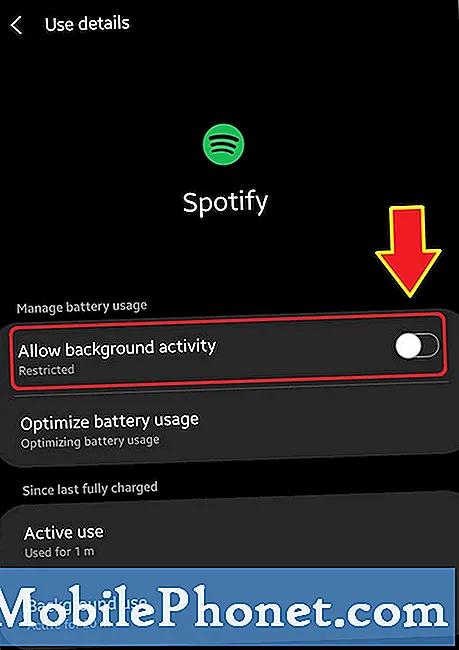
- Kontrollera Optimera batterianvändningen.
Den här är också viktig. Se till att appen i fråga inte är batterioptimerad eftersom det kan hindra den från att använda mobilnätverk eller data. Om en app är begränsad från att använda vissa nätverksfunktioner kan det orsaka vissa problem senare. Knacka på Optimera batterianvändningen.
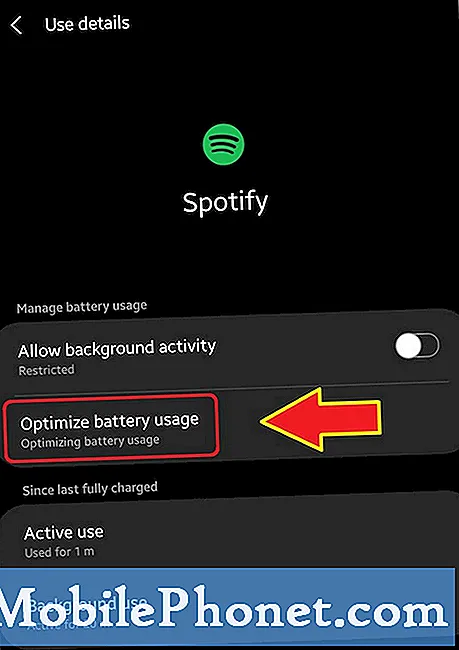
- Ändra appar som inte är optimerade till alla.
Detta är så att du kan se hela listan med appar. Knacka på Allt.
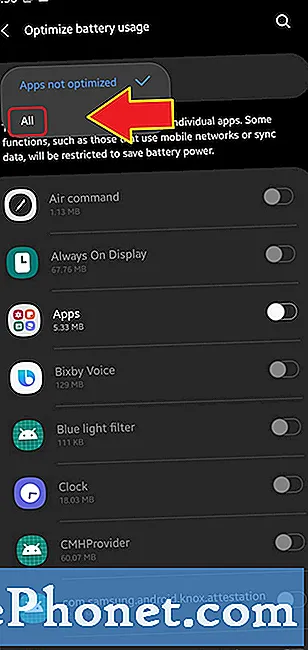
- Hitta appen.
Använd sökrutan ovan och skriv in namnet på appen. Sedan, välj Spotify.
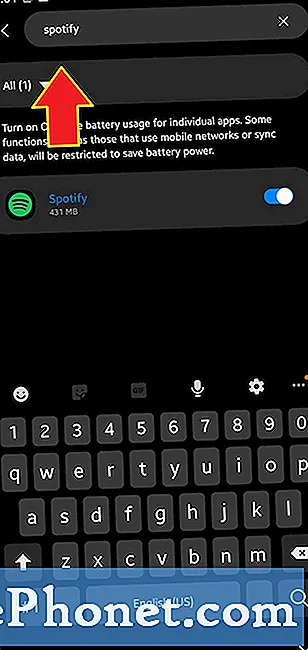
- Stäng av Optimera batterianvändningen för appen.
Om appen är optimerad, se till att inaktivera den genom att flytta skjutreglaget åt vänster.
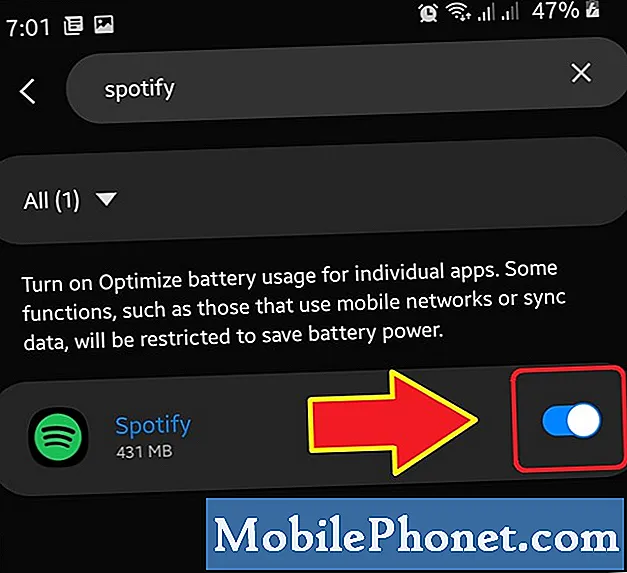
Föreslagna avläsningar:
- Så här aktiverar du oavsiktligt pekskydd på anteckningen10
- Hur man påskyndar och saktar ner uppspelningshastigheten på Netflix
- Hur man kopierar kontakter från Samsung-telefon till SIM-kort
- Så här ändrar du uppspelningshastigheten på Android Youtube-appen
Få hjälp från oss
Har du problem med din telefon? Kontakta oss gärna med hjälp av detta formulär. Vi försöker hjälpa. Vi skapar också videor för dem som vill följa visuella instruktioner. Besök vår Youtube-sida för felsökning.


